CorelDRAW X7辅助工具包括贴齐、标尺、网格、辅助线等,使用他们可以帮助用户精确绘图,所以在绘图之前最好先根据工作需要进行一定的设置。用户可以利用CorelDRAW软件将一个对象与另一个对象进行贴齐,当移动指针接近贴齐点的时候,贴齐点将显示。本教程将主讲如何在CorelDRAW软件中进行贴齐。
打开或关闭贴齐
方法一 点击视图→贴齐→对象,可打开贴齐对象,再次执行该命令可关闭贴齐功能。
方法二 快捷键操作:Alt+Z。
方法三 单击标准工具栏中的“贴齐”,在弹出的下拉菜单中勾选“对象”,可打开贴齐对象,取消勾选,即可关闭贴齐对象。

贴齐对象的操作
开启贴齐对象功能后,点击工具箱中的“选择工具”使用鼠标左键单击对象,并用鼠标左键按住选择对象的中心点,向右移动光标到目标对象上的中心点。

当选择对象与目标对象的中心点对齐时,会显示中心贴齐标记以及“中心”字样,松开鼠标之后,选取的对象与目标对象贴齐。

(原文:coreldraw x7教程)




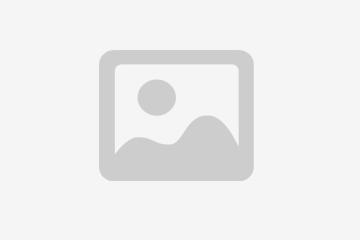


全部评论